컴퓨터에 Play 스토어 설치하기
IT 컴퓨터 | 2025년 12월 01일 09시 31분선택적으로 가능하다. 현재 사용하고 있는 내 컴퓨터에 구글 Play 스토어 앱을 설치하는것은 사실상 불가능하다. 그리고 Play 스토어 앱은 안드로이드 기기에서만 동작하기 때문에 윈도우 운영체제에서는 실행도 안되고 설치도 안된다.
윈도우에 블루스택, 녹스, LD앱플레이어 등 에뮬레이터를 설치하게 되면 안드로이드 OS를 사용할 수 있다. 기본적으로 Play 스토어 앱이 설치되어 있으며 휴대폰에 설치하는 앱을 똑같이 설치할 수 있게 된다.
윈도우에 설치 가능한 앱플레이어
1. 블루스택
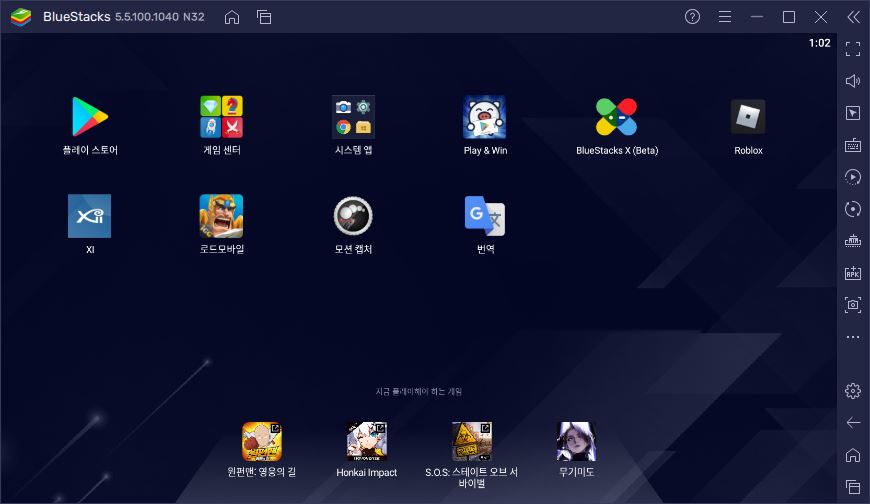
블루스택은 안드로이드 게임을 PC에서 실행할 수 있도록 만든 에뮬레이터다. 최적화가 잘 되어 있고 게임 뿐만 아니라 안드로이드 다양한 앱을 설치해서 사용할 수 있다.
가상화(VT)기능이 탑재된 Intel Core i5-680 (passmark 3500) 이상에서 동작된다.
1) www.bluestacks.com 홈페이지 접속 한다.
2) bluestacks5 다운로드 받는다.
3) 설치파일을 더블클릭해서 실행한다.
4) bluestacks5 아이콘을 실행한다.
5) 플레이스토어 앱을 실행한다.
2. 녹스
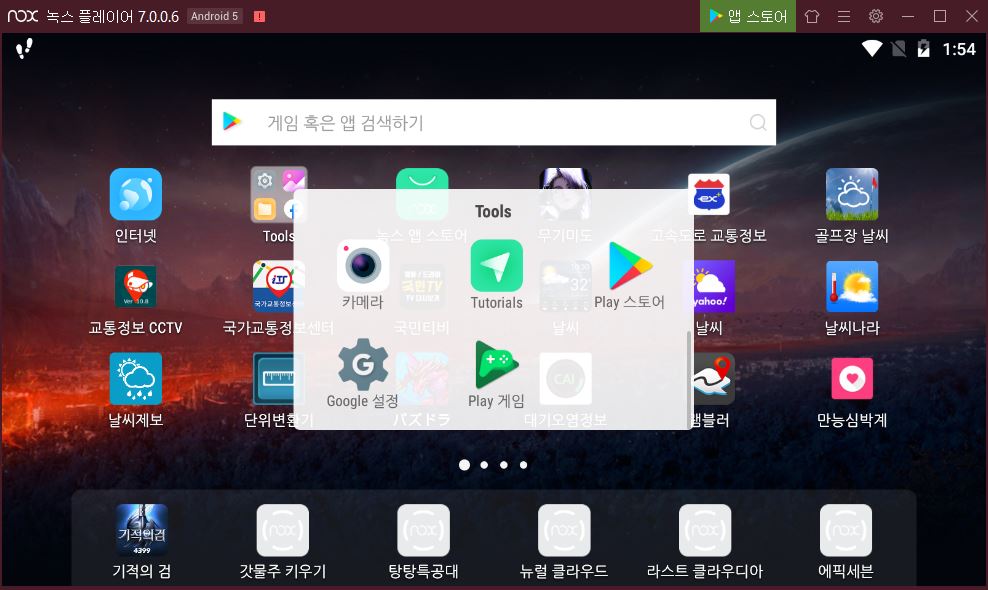
녹스앱플레이어는 다소 무겁다는 이야기가 많지만 와쿠앱플레이어와 비슷한 성능을 가지고 있다. 멀티창을 이용해서 여러개의 안드로이드 기기를 구동시킬 수 있는것도 장점이다.
다른 앱플레이어와 같이 가상화 기술(Intel VT-x/AMD-V) 활성화되어야만 정상적으로 동작을 할 수 있다.
1) kr.bignox.com 홈페이지에 접속 한다.
2) 다운로드 버튼을 선택 한다.
3) nox_setup 설치 파일을 실행 한다.
4) 설치를 진행 한다.
5) tools 폴더에서 Play 스토어 앱 실행 한다.
3. LD앱플레이어
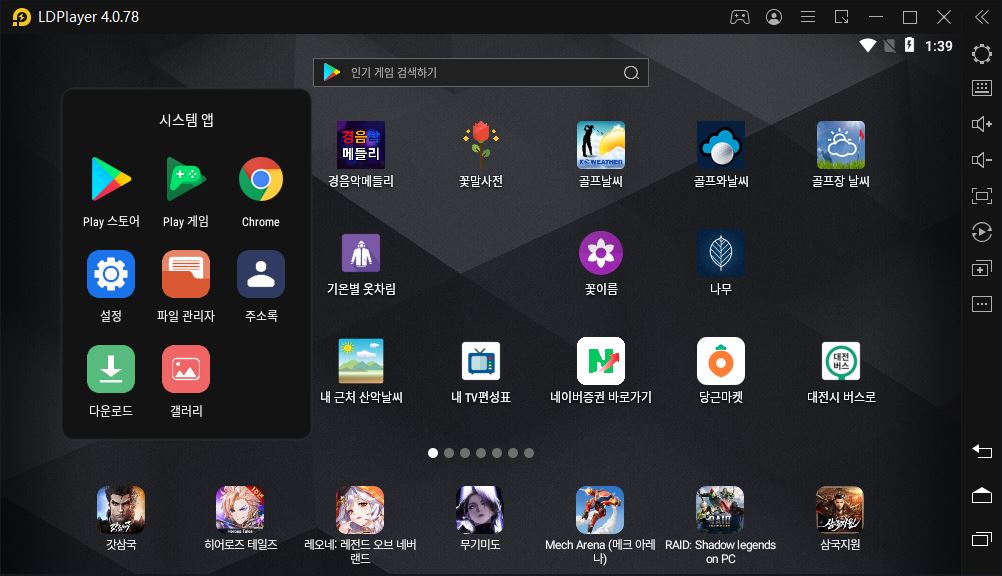
LD앱플레이어는 비교적 가벼운 앱플레이어로써 게임 뿐만 아니라 유틸리티 앱을 설치할 수 있다. 기본적으로 탭에서 설치할 수 있는 대부분의 앱을 사용할 수 있다.
가상화 기술(Intel VT-x/AMD-V) 활성화되어 있어야 동작 가능하다.
1) kr.ldplayer.net 홈페이지에 접속한다.
2) Download LDPLAYER를 선택 한다.
3) 다운로드 받은 설치파일을 실행 한다.
4) 바탕화면에 있는 LDPlayer 아이콘을 실행 한다.
5) 시스템 앱에서 Play 스토어 앱을 실행 한다.
4. 와쿠앱플레이어
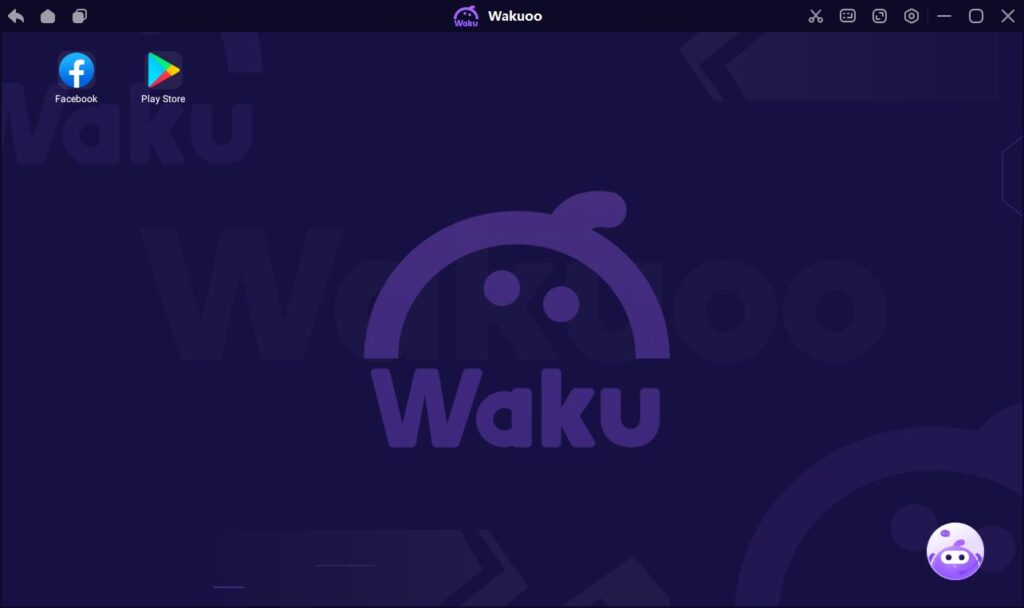
와쿠앱플레이어는 다른 앱플레이어들처럼 윈도우에서 안드로이드 게임을 실행할 수 있는 에뮬레이터다. 기능이 다소 떨어지지만 비교적 가볍기 때문에 심플하게 사용하고 싶은 사람들에게 알맞다.
가상화(VT)기능이 탑재된 CPU에서 동작 가능하며 메모리2GB이상, 디스크공간 2GB이상, 그래픽카드 opengl 3.0버전 이상에서 동작된다.
1) kr.wakuoo.com 홈페이지에 접속 한다.
2) 다운로드 버튼을 선택 한다.
3) wakuoo_setup 파일을 실행 한다.
4) 바로설치 버튼으로 설치를 진행 한다.
5) 바탕화면에 Wakuoo 아이콘 실행 한다.
6) 상단 메뉴 검색 탭에서 설치하고자 하는 앱 이름 검색해서 설치 한다.
7) 엔진이 구동되면서 안드로이드 OS 바탕화면에 Play Store를 실행 한다.
이 밖에도 여러가지의 앱플레이어들이 존재하며 100% 안드로이드 휴대폰에서 동작하던 게임이나 앱을 실행할 수는 없지만 90%이상은 호환되고 대부분 실행된다.
공통적으로 내 컴퓨터의 CPU에 가상화(VT)기능이 활성화 되어 있어야 가능하다.
위 내용에 대해서 이해가 잘 되지 않거나 설치를 어떻게 해야되는지 전혀 모르겠다면 컴퓨터에 앱설치 방법를 보면 보다 자세히 알 수 있다.